Как удалить плейлист ВКонтакте
В социальной сети ВКонтакте любые аудиозаписи могут быть распределены по плейлистам для обеспечения удобства. Однако бывают и обратные ситуации, когда список воспроизведения по тем или иным причинам требуется удалить. Далее мы расскажем обо всех нюансах данного процесса.
Вариант 1: Веб-сайт
ВКонтакте предоставляет всем пользователям возможность удаления некогда созданных плейлистов стандартными инструментами сайта.
- С помощью главного меню ВК откройте раздел «Музыка» и под основной панелью инструментов выберите вкладку «Плейлисты».
- В представленном перечне найдите необходимый список песен и наведите курсор мыши на его обложку.
- Среди появившихся элементов кликните по иконке редактирования.
- Находясь в окне «Редактирование плейлиста», внизу найдите и воспользуйтесь ссылкой «Удалить плейлист».
- Ознакомившись с предупреждением, подтвердите стирание, кликнув по кнопке «Да, удалить».

- После этого выбранный список воспроизведения исчезнет с ранее открытой вкладки, а также будет удален из доступа у прочих пользователей ВКонтакте.
Примечание: Музыкальные композиции из стертого плейлиста не будут удалены из раздела с аудиозаписями.
Только четко следуя рекомендациям, вы сможете избежать дополнительных трудностей.
Вариант 2: Мобильное приложение
Касательно процесса создания и удаления плейлистов, мобильное приложение ВКонтакте значительно отличается от полноценной версии. При этом методы создания подобного альбома нами также были описаны в одной из статей.
Подробнее: Как добавить альбом ВК
По аналогии с первой частью статьи, альбомы с музыкой могут быть удалены лишь одним способом.
- Откройте главное меню приложения и переключитесь к разделу «Музыка».
- На вкладке «Моя музыка» в блоке «Плейлисты» выберите тот, что требуется удалить.

- Если плейлист отсутствует в этом списке, перейдите по ссылке «Показать все» и выберите нужную папку на открывшейся странице.
- Не покидая окна редактирования, кликните по значку «…» в верхнем крайнем углу экрана.
- Здесь вам нужно выбрать пункт «Удалить».
- Данное действие необходимо подтвердить через всплывающее окно «Предупреждение».
- После этого вы получите уведомление об успешном удалении, а сам плейлист исчезнет из общего списка.
- В качестве дополнения важно упомянуть возможность удаления папки через меню в общем списке плейлистов. Для этого нужно кликнуть по значку «…» с правой стороны от пункта и в открывшемся меню выбрать «Удалить из моей музыки».
- После подтверждения плейлист также исчезнет из списка, хотя сами аудиозаписи все равно будут отображаться в разделе «Музыка».
Надеемся, у вас получилось достичь желаемого результата. На этом нашу инструкцию, как и саму статью, можно считать завершенной.
На этом нашу инструкцию, как и саму статью, можно считать завершенной.
Мы рады, что смогли помочь Вам в решении проблемы.
Опишите, что у вас не получилось.
Наши специалисты постараются ответить максимально быстро.
Помогла ли вам эта статья?
ДА НЕТ
Поделиться статьей в социальных сетях:
ВК аудиозаписи — как удалить все файлы сразу
Возможно, вам потребовалось почистить свой плейлист музыки Вконтакте. Это легко сделать, если он состоит всего из нескольких десятков песен. Однако что делать, если вы хотите удалить сотни, или даже тысячи музыкальных треков сразу?
Социальная сеть Вконтакте постоянно развивается, и это касается не только дизайна, а также новых функций сайта, но и внутреннего движка (модули и плагины). Поэтому если раньше существовали методы быстрого удаления всех аудиозаписей при помощи скриптов или дополнений, то сейчас эти способы не работают. Вконтакте применяется стандартный функционал, который позволяет удалять аудиофайлы выборочно.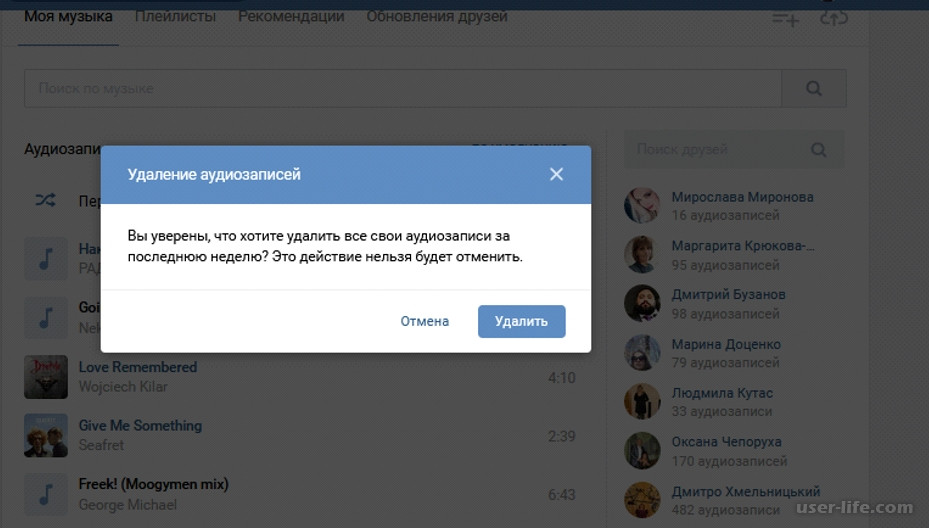
Для того чтобы удалить аудиозаписи Вконтакте необходимо перейти в раздел «Музыка»
Затем в этом разделе необходимо нажать на вкладку «Моя музыка». Здесь как раз будет показан список всех ваших аудиозаписей.
Далее необходимо курсором мыши навести на крестик, который располагается справа от композиции, и нажать на него. После этого запись удалиться. Если вы нечаянно нажали на этот значок, то аудиозапись можно моментально вернуть, нажав на значок плюса, который появится после удаления. Полное удаление произойдет только при обновлении страницы. К сожалению именно таким образом вы можете удалять свои аудиозаписи. С другой стороны в этом есть и преимущество, так как при удалении при помощи скриптов, как это было раньше, невозможно было контролировать процесс, и из-за этого удалялось все, даже то, что вы хотели бы оставить. Теперь есть возможность удалять выборочно.
Хотя этот процесс нудный, все же он не такой уж и длительный. Вы можете удалить аудиозапись всего одним кликом мышки.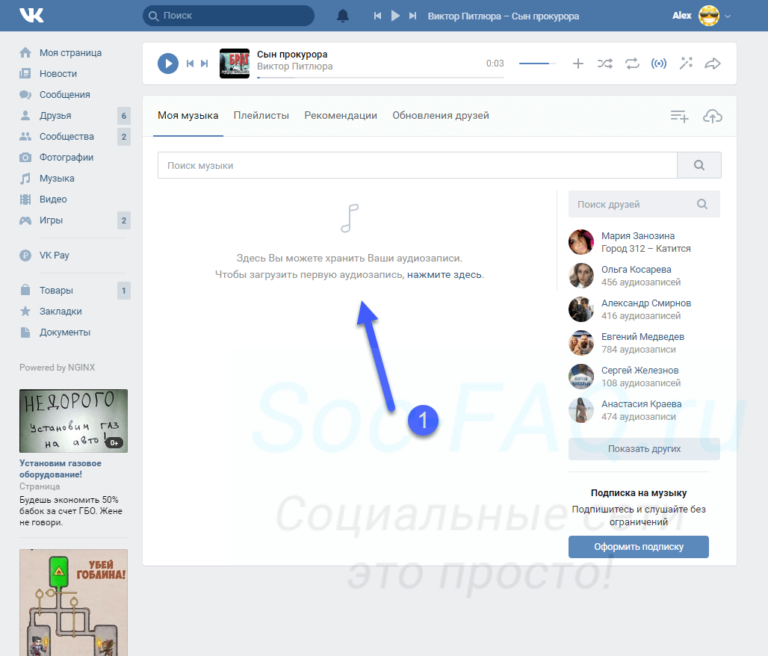 На это уходят секунды. Поэтому на удаление 100 композиций у вас уйдет всего несколько минут.
На это уходят секунды. Поэтому на удаление 100 композиций у вас уйдет всего несколько минут.
Удаление аудиозаписей за последнюю неделю
Однако есть и другой способ удаление сразу нескольких композиций. Если удалить несколько песен подряд, то при очередном нажатии на крестик, появится предложение удалить все аудиозаписи, которые вы добавляли за последнюю неделю. Нажав на вкладку «удалить», вы уже не сможете отменить это действие.
Удаление аудиозаписей за последнюю неделю
Хотя в интернете можно найти много информации по этому поводу, где предлагается скачать специальные программы, или дополнения для браузеров, на самом деле все они не работают. Поэтому скачивая и устанавливая их, вы подвергаете опасности свой компьютер или смартфон.
1.Продвинутые пользователи на вопрос: как удалить всю музыку в вк говорят, что в этом нет ничего проще. Но для новичка этот вопрос может завести в тупик. Видео инструкцияyoutube.com/embed/sp_uqJdaKbg» frameborder=»0″ allowfullscreen=»»> |
Как удалить аудиозапись из недавно прослушанных. Очистка списка музыки в вконтакте
Коллекция аудиозаписей – удобное дополнение социальной сети. Она позволяет слушать любимые песни с компьютера или смартфона в любом месте, не скачивая их себе. Если музыка вам надоела, просто очистите весь плейлист. Разберемся, как Вконтакте сразу – ведь эта очевидная функция до сих пор не реализована в ВК напрямую.
Очистить список песен в Контакте можно вручную, удаляя их по одной. Если у вас обширный плейлист – процесс займет определенное количество времени, зато не придется разбираться в настройках.
Как вручную удалить все аудиозаписи в ВК:
- В основном меню перейдите в раздел «Музыка».
- На вкладке «Моя музыка» наведите курсор на выбранную песню.
- Справа от названия появятся значки, кликните на крестик – это и есть удаление.

- Название песни и исполнителя окрасится в серый цвет, при обновлении страницы композиция исчезнет из списка.
Если вы случайно нажали на неправильную строчку, удаленную музыку можно тут же вернуть. Наведите на нее опять курсор, справа кликните на значок «+» – восстановить запись.
В новой версии ВК добавлен способ, как удалить всю музыку за последние 7 дней. Для этого вручную произведите удаление любой недавней аудиозаписи, наведите курсор на ее строку и нажмите опять на крестик. Вместе будут стерты все композиции за неделю.
Если вы пользуетесь мобильной в браузере смартфона или фирменном приложении, редактирование списка песен будет слегка отличаться. В разделе «Музыка» справа от каждой строчки списка есть кнопка с тремя точками. Кликните на нее и выберите «Удалить аудиозапись». При ошибке нажмите на кнопку повторно и активируйте «Добавить», композиция вернется в перечень обратно.
Скриптом
Очистить весь музыкальный список поможет расширение VkOpt .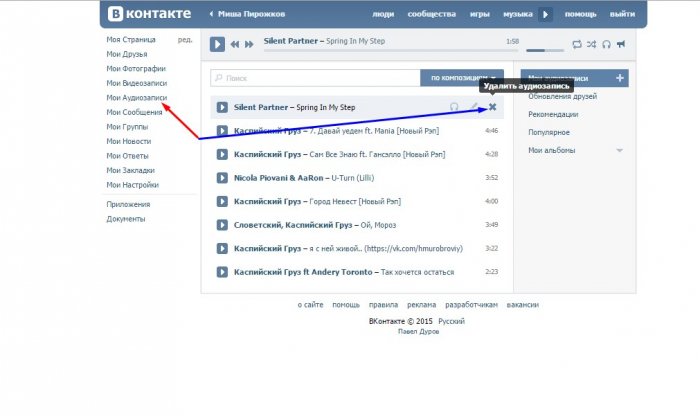 Оно добавляет в соцсеть дополнительные функции, не предусмотренные официальными разработчиками. Удаление аудио пока работает только для старой версии ВК, перенести любимую опцию в новый дизайн создатели VkOpt обещают в ближайшее время.
Оно добавляет в соцсеть дополнительные функции, не предусмотренные официальными разработчиками. Удаление аудио пока работает только для старой версии ВК, перенести любимую опцию в новый дизайн создатели VkOpt обещают в ближайшее время.
Как через VkOpt удалить музыку в ВК: загрузите по ссылке расширение для вашего браузера. Перезапустите приложение и откройте социальную сеть, появится приветственное окно скрипта. Чтобы быстро очистить список песен, зайдите в раздел «Музыка», справа кликните на новую ссылку «Удалить все». Подтвердите действие и дождитесь окончание процесса очистки, он может занять несколько минут. Обновите страницу, все ваши композиции удалились.
Из кэша мобильного устройства
Когда вы слушаете песни из ВК на мобильном устройстве, их файлы загружаются в кэш. Это позволяет запускать треки повторно без доступа в интернет, но расходуется место в памяти. Для очистки всех записей из кэша в приложении ВК выберите пункт меню «Настройки». Зайдите в «Основные» и пролистайте до функции «Очистить кэш музыки», кликните на нее.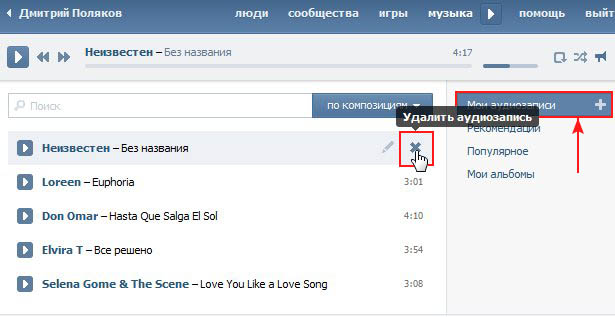 Кэш удаляется, на смартфоне освобождается место.
Кэш удаляется, на смартфоне освобождается место.
В будущем вы можете отключить кэширование в настройках, если функция вам не нужна.
Заключение
Мы разобрались, как удалить аудиозапись из Вконтакте вручную или скриптом. Почему не реализована функция очищения всей музыкальной составляющей – непонятно, в некоторые моменты она весьма полезна.
Большинство пользователей соцсетей добавляют на личную страницу любимые треки и время от времени прослушивают их. Но когда музыка надоедает и устаревает, возникает вопрос: как удалить все аудиозаписи ВКонтакте сразу, т.к. заядлым меломанам придется долго «подчищать» свой плейлист по одному треку. Ответ на этот и другие вопросы вы найдете ниже.
Как удалить все аудиозаписи ВКонтакте сразу?
Стандартных инструментов для данного действия разработчики социальной сети не внедрили. Однако существует специальный сервис, который поможет вам в решении данного вопроса.
Перед вами плагин для браузера VkOpt – мощное дополнение к официальной версии сайта.
Для удаления музыки со своего аккаунта нужно:
Внимание! После перехода ВКонтакте на новую версию, данная функция стала временно недоступна. Разработчики обещают вернуть функциональность в ближайшее время. Следите за обновлениями!
Как удалить одну песню?
Нет смысла удалять всю музыку, если надоело только несколько треков.
Для очистки плейлиста пройдите следующие шаги:
Если вы вдруг передумали или удалили не ту песню – не спешите пользоваться поиском. Удаленный трек подсвечивается серым до обновления страницы и в это время на месте «Крестика» появляется «Плюсик». С его помощью аудиозапись можно восстановить.
Как удалить все сохраненные треки в приложении?
Данная проблема крайне актуальна в случаях нехватки внутренней памяти устр
по одному и все сразу. Что делать, если есть проблемы
«ВКонтакте» — одна из самых известных и удобных русскоязычных социальных сетей. Его популярность обеспечивается не только социальными функциями, но и возможностью поиска и создания коллекций любимых аудио- и видеозаписей. Добавить любимую композицию несложно, но вопрос о том, как удалить композиции в «ВК», возможно, возник даже у опытных пользователей.
Добавить любимую композицию несложно, но вопрос о том, как удалить композиции в «ВК», возможно, возник даже у опытных пользователей.
Удаляем песни из списка их аудиозаписей в «ВК»
Проще всего удалить из «Myaudio записи».»Зайдите в него, и вы увидите список всех ваших аудиозаписей, от самых новых до добавленных ранее (последняя добавленная будет самой верхней).
Чтобы иметь возможность редактировать и удалять аудио, наведите указатель мыши на над ней курсором мыши, и вы увидите появившиеся значки.
Как удалить песню «ВКонтакте»? Все очень просто: наведите курсор на крестик и щелкните левой кнопкой мыши. Название станет серым, а на месте Крестик появится уже знакомая процедура добавления знака плюс — его нужно нажать, чтобы восстановить песню, если вы удалили ее по ошибке и хотите вернуть обратно.
Что делать, если не отображается «Мои аудиозаписи»
Как удалить песни в «ВК», если у вас нет крестика? Если опции редактирования нет, то, скорее всего, вы зашли в раздел «Музыка», а не «Мои аудиозаписи».
Обычно пункт «Мои аудиозаписи» должен отображаться в левом меню сайта.
Если вы его там не нашли, нужно внести изменения в настройки. Зайдите в «Мои настройки» (находится в том же меню, внизу) и поставьте галочку напротив пункта «Мои аудиозаписи».
После этого пункт меню станет доступным. Затем перейдите в этот раздел и используйте описанную выше процедуру для удаления.
Как удалить песни «ВКонтакте» со стены
Иногда песни добавляются на стену (обычно при использовании пункта «Поделиться» при просмотре ленты, хотя можно добавить вручную).
Как удалить песни «ВКонтакте» со стены? Процедура чем-то похожа на удаление из «Мои аудиозаписи»: наведите курсор мыши на запись и увидите значки карандаша и крестика.Карандаш — редактирование, крестик — удаление.
Нажмите на крестик, и запись исчезнет вместе с песней, появится сообщение «удалено удалено., Восстановить», где «восстановить» будет ссылка для возврата записи на стену.
Как удалить сразу все песни
Как удалить песни в «ВК», если их накопилось большое количество, а процедура грозит растянуться на часы? Для этого нам необходимо установить дополнительные программы.
Внимание! Часто под видом полезных программ для расширения функциональных возможностей «ВК» заходит вредоносное ПО: Трояны и вирусы! Будьте осторожны и всегда включайте антивирус.
Самым функциональным на сегодня является плагин VkOpt, который поддерживает работу с большинством популярных браузеров, включая Chrome, Firefox, Opera и другие.
Как удалить песни в «Контакте» с помощью плагина VkOpt?
- Перейти на официальный сайт программы.
- Перейдите на страницу загрузки и выберите тип браузера, нажав кнопку «Установить».
- Согласен с запрошенным разрешением.
- Перезапустите браузер (закройте его и снова запустите).
Использовать плагин просто: зайдите в личный кабинет «ВК» в раздел «Мои записи», в правом меню будет пункт «Удалить все». Щелкните по нему и немного подождите. Все аудиофайлы будут удалены.
Если вы серьезно озабочены безопасностью своей учетной записи и не доверяете сторонним плагинам, вы можете подстраховаться следующим образом:
- Смените пароль своей учетной записи «ВКонтакте» на любой другой.

- Установите плагин.
- Удалить все аудиофайлы.
- Удалите плагин.
- Смените пароль на старый.
Таким образом, даже если плагин куда-то отправит ваш пароль, он будет недействительным.
Теперь вы знаете, как удалять песни в «ВК». Удачи!
p >>
Как удалить музыку в вк Скачать музыку бесплатно для Windows
JRTwine Software, LLC.
73
Условно-бесплатное ПО
Delete FXP Files — это приложение для удаления устаревших каталогов и имен файлов.
3
-XL- Разработка
608
Условно-бесплатное ПО
Мощный инструмент, который навсегда удалит ваши конфиденциальные и личные файлы.
Удалить Duplicate Music Co, Ltd.
1
Условно-бесплатное ПО
Программа находит, удаляет и удаляет дубликаты музыки.
посуда10
1
Бесплатное ПО
ОС: Windows2000, WinXP, Windows2003, Windows Vista Starter.
Мы знаем сеть
86
Бесплатное ПО
Расширение Chrome для улучшения воспроизведения музыки.
Удалить дубликат
Условно-бесплатное ПО
Удалите дубликаты — Удалите дубликаты, удалите дубликаты музыки прямо сейчас!
Music Management Software, Inc.15
Условно-бесплатное ПО
Замечательный инструмент для всех меломанов, делающий вашу жизнь намного проще.
16
Музыка MP3 Получить
747
Условно-бесплатное ПО
MP3 Music Get — это приложение, которое позволяет загружать песни из Интернета.
3
Jeaks Music
25
Бесплатное ПО
Jeaks Music — это панель инструментов для Internet Explorer и Mozilla Firefox.
33
Музыкальный MP3-загрузчик
4924
Условно-бесплатное ПО
Эта программа позволяет искать и скачивать музыку в формате MP3.
13
A4Desk Flash Music Player.
117
Условно-бесплатное ПО
Позволяет добавить интерактивный музыкальный проигрыватель MP3 на ваш веб-сайт / компакт-диск.
3
Майкл П.Бедесем
172
Бесплатное ПО
Позволяет отображать, редактировать, добавлять и удалять записи данных поиска музыки.
1
Удалить Duplicate Music Ltd.
Условно-бесплатное ПО
Удалить дубликат музыки — лучший способ удалить дубликаты музыки, удалить дубликаты.
Удалить Duplicate Music Files Co, Ltd.4
Условно-бесплатное ПО
Находите, удаляйте и удаляйте дубликаты музыкальных файлов — легко с автоматическим дублированием.
Удалить Duplicate Music Ltd.
4
Условно-бесплатное ПО
С помощью этой программы вы можете легко находить, удалять и удалять повторяющиеся музыкальные файлы.
63
Neitsoft, Inc.
Условно-бесплатное ПО
Находите и удаляйте дубликаты файлов музыкальных фото быстро и легко с Duplifinder.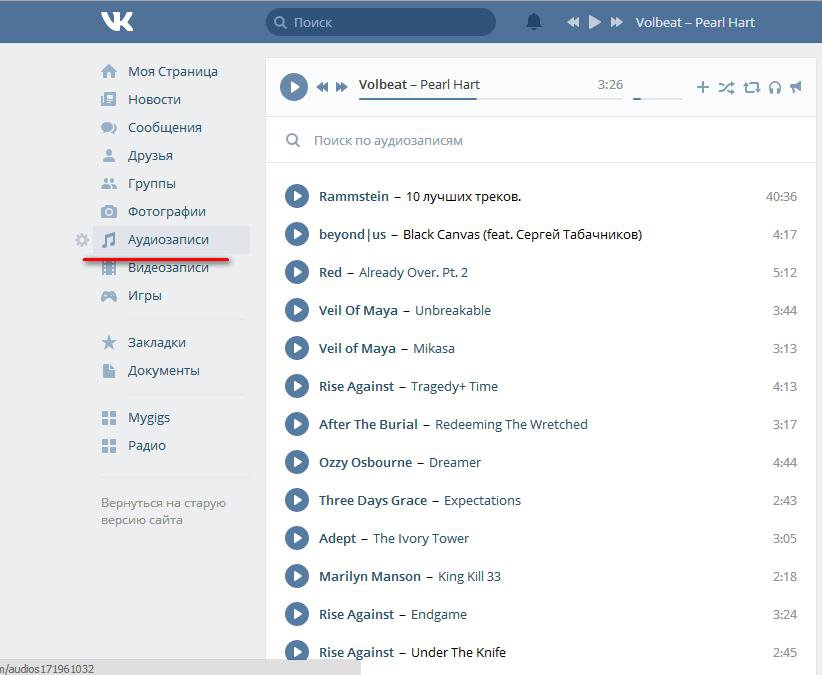
22
TriSun Software Inc.
548
Условно-бесплатное ПО
Средство поиска дубликатов музыки, которое сравнивает аудиофайлы для поиска и удаления дубликатов.
18
Music Manager Co.
15 464
Условно-бесплатное ПО
Music Manager: где взять хорошее программное обеспечение для управления музыкой? Управляйте музыкой, автоматически сортируйте музыку….
Music Organizer Software, LLC
17
Условно-бесплатное ПО
Программа
Music Organizer: упорядочивайте музыку — легко с помощью автоматического музыкального организатора. Органайзер так ….
27
MAGIX AG
2 951
Бесплатное ПО
Твоя музыка везде! MAGIX Music Manager 2006 — это мобильная музыка и новые тенденции, такие как подкасти….
52
PrimaSoft PC
23
Условно-бесплатное ПО
Music Organizer Deluxe — это приложение для инвентаризации музыки для коллекционеров музыки.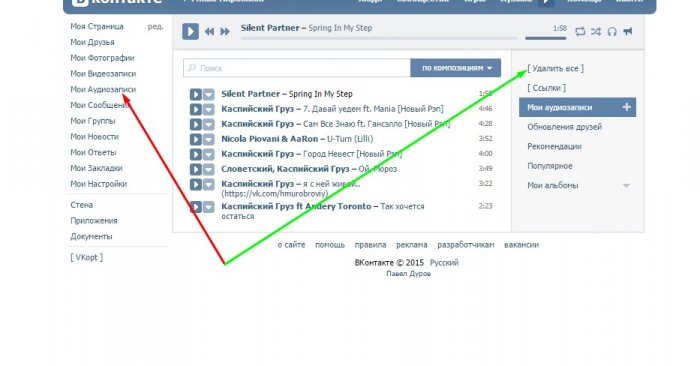
Пошаговые инструкции — Musicnotes Now
Вы когда-нибудь слышали песню по радио и думали: «Эй, было бы здорово знать, как ее сыграть?» У вас есть друзья, которые играют на музыкальных инструментах, и вы хотите повеселиться? Вы просто хотите расширить свои общие художественные знания? Что ж, изучение основ чтения нот может помочь вам достичь всего этого за более короткий промежуток времени, чем вы могли подумать!
Проще говоря, музыка — это такой же язык, как если бы вы читали вслух книгу.Символы, которые вы увидите на страницах нот, использовались сотни лет. Они представляют высоту, скорость и ритм песни, которую они передают, а также экспрессию и техники, используемые музыкантом при исполнении пьесы. Думайте о нотах как о буквах, о мерах как о словах, о фразах как о предложениях и так далее. Обучение чтению нот действительно открывает целый новый мир для исследования!
Следуйте нашим пошаговым инструкциям по языку музыки ниже, загрузите БЕСПЛАТНЫЕ инструменты в конце этой статьи, и вы сразу же начнете играть.
Как читать ноты
Шаг 1. Изучите основные символы нотации
Музыка состоит из множества символов, самыми основными из которых являются посох, ключи и ноты. Вся музыка содержит эти основные компоненты, и чтобы научиться читать музыку, вы должны сначала ознакомиться с этими основами.
Посох
Персонал состоит из пяти строк и четырех пробелов. Каждая из этих строк и каждое из этих пробелов представляет собой отдельную букву, которая, в свою очередь, представляет собой примечание.Эти строки и пробелы представляют собой ноты с именем A-G, а последовательность нот перемещается вверх по нотоносцу в алфавитном порядке.
Скрипичный ключ
Есть два основных ключа, с которыми вы можете познакомиться; первый — скрипичный ключ. Скрипичный ключ имеет орнаментальную букву G на дальней левой стороне. Внутренний обвод буквы G окружает линию «G» на нотоносце. Скрипичный ключ записывает музыкальные регистры более высокого уровня, поэтому, если ваш инструмент имеет более высокий тон, например флейта, скрипка или саксофон, ваши ноты будут записаны в скрипичном ключе.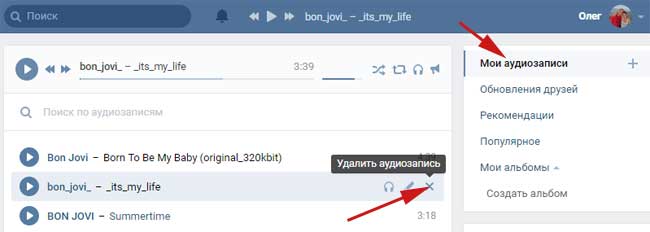 Более высокие ноты на клавиатуре также отмечены на скрипичном ключе.
Более высокие ноты на клавиатуре также отмечены на скрипичном ключе.
Мы используем общую мнемонику, чтобы запомнить названия нот для строк и пробелов скрипичного ключа. Что касается строк, мы помним EGBDF по слову «Every Good Boy Does Fine». Точно так же для пробелов FACE — это слово «лицо».
Басовый ключ
Линия между двумя точками басового ключа — это линия «F» на нотоносце басового ключа, ее также называют ключом F. Басовый ключ записывает ноты в нижних регистрах музыки, поэтому, если ваш инструмент имеет более низкий тон, такой как фагот, туба или виолончель, ваши ноты записываются в басовом ключе.Нижние ноты на клавиатуре также отмечены в басовом ключе.
Распространенный мнемонический знак для запоминания названий нот для строк басового ключа: GBDFA «Хорошие парни всегда хорошо делают». И для пространств: ACEG, «Все коровы едят траву».
Банкноты
Ноты, помещенные на посох, говорят нам, на какой букве ноты играть на нашем инструменте и как долго играть на ней.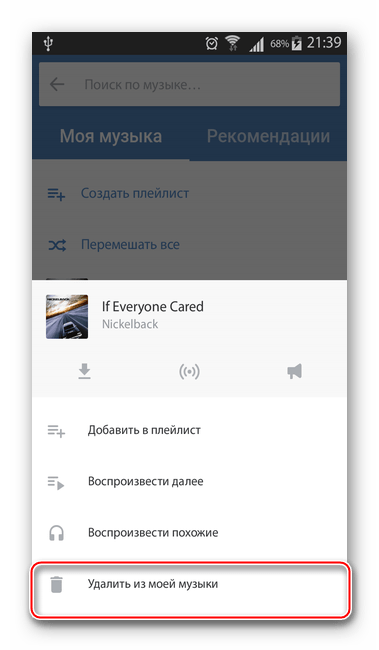 Каждая банкнота состоит из трех частей: головки , стержня и флага .
Каждая банкнота состоит из трех частей: головки , стержня и флага .
Каждая банкнота имеет головку , заполненную (черная) или открытую (белая). Место расположения нотной головки на нотоносце (на линии или в пространстве) определяет, какую ноту вы будете играть. Иногда головки нот располагаются над или под пятью линиями и четырьмя ячейками нотоносца. В этом случае линия (известная как линия бухгалтерской книги) проводится через примечание, над примечанием или под заголовком примечания, чтобы указать букву примечания для воспроизведения, как в примечаниях B и C выше.
Стержень банкноты представляет собой тонкую линию, идущую вверх или вниз от головки банкноты.Линия проходит справа, если направлена вверх, или слева, если направлена вниз. Направление линии не влияет на то, как вы играете ноту, но служит способом облегчить чтение нот, позволяя им аккуратно поместиться на нотоносце.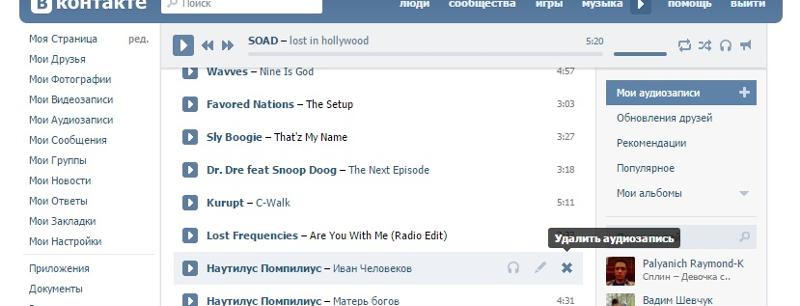 Как правило, любые ноты на или выше линии B на нотоносце имеют стебли, направленные вниз, ноты ниже линии B имеют стебли, направленные вверх.
Как правило, любые ноты на или выше линии B на нотоносце имеют стебли, направленные вниз, ноты ниже линии B имеют стебли, направленные вверх.
Флаг банкноты — изогнутый знак справа от ножки банкноты. Его цель — сообщить вам, как долго держать записку.Ниже мы увидим, как один флаг сокращает продолжительность заметки, а несколько флажков могут сделать ее еще короче.
Теперь, когда вы знаете части каждой ноты, мы более подробно рассмотрим заполненные и открытые заголовки, о которых говорилось выше. Независимо от того, заполнена ли головка заметки или открыта, мы можем увидеть ее значение , значение или как долго эта заметка должна храниться. Начните с закрытой ноты со стеблем. Это наша четверть , и она имеет одну долю. Открытая нота со стержнем — это половинная нота , и она имеет два удара.Открытая нота, которая выглядит как «о» без основы, представляет собой целую ноту , и она удерживается на четыре доли.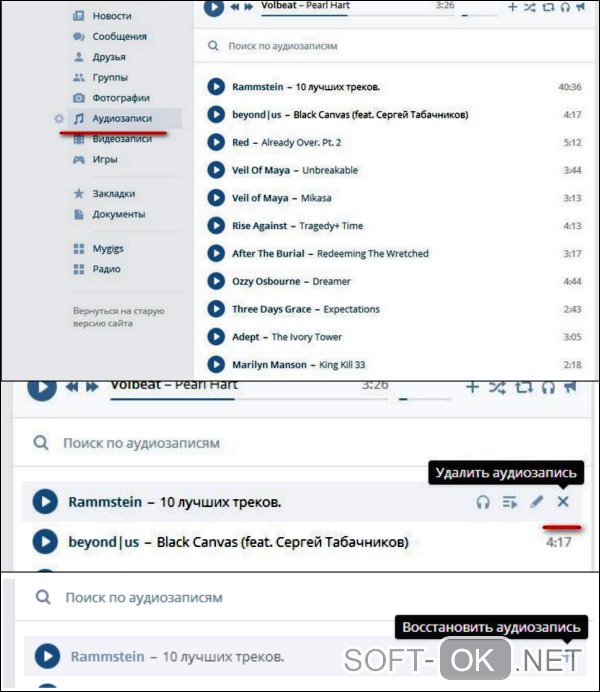
Есть и другие способы увеличить длину заметки. Например, точка после заголовка ноты добавляет к ней еще половину длительности этой ноты. Итак, половинная нота с точкой будет равна половинной и четвертной ноте; четвертная нота с точкой равна четверти плюс восьмая нота. Галстук также может использоваться для удлинения банкноты. Две связанные вместе ноты должны удерживаться до тех пор, пока стоимость обеих этих нот вместе, и связи обычно используются для обозначения удерживаемых нот, которые пересекают такты или полосы.
Может произойти и обратное: мы можем сократить время, в течение которого нота должна удерживаться, по сравнению с четвертной нотой. Более быстрые ноты обозначаются либо флагами , как те, что обсуждались выше, либо лучами между нотами. Каждый флаг уменьшает вдвое значение ноты, поэтому один флаг означает 1/2 четвертной ноты, двойной флаг — половину четвертной ноты и т. Д. Лучи делают то же самое, позволяя нам более четко читать музыку и сохранять примечания менее загроможденными.Как видите, нет никакой разницы в том, как считать восьмую и шестнадцатую ноты выше. Проследите за нотами к «Alouette», чтобы увидеть, как лучи организуют ноты!
Д. Лучи делают то же самое, позволяя нам более четко читать музыку и сохранять примечания менее загроможденными.Как видите, нет никакой разницы в том, как считать восьмую и шестнадцатую ноты выше. Проследите за нотами к «Alouette», чтобы увидеть, как лучи организуют ноты!
Но что происходит, если нет ноты, занимающей каждую долю? Легко, отдыхаем! Подставка , как и примечание, показывает нам, как долго ее следует держать в зависимости от ее формы. Посмотрите, как в песне «Here We Go Looby-Loo» используются целые и четвертные паузы.
Шаг 2. Возьмите ритм
Чтобы играть музыку, вам нужно знать его метр , ритм, который вы используете, когда танцуете, хлопаете в ладоши или постукиваете ногой вместе с песней.При чтении музыки счетчик представлен в виде дроби с верхним и нижним числами, мы называем это тактовым размером песни . Верхнее число показывает, сколько ударов в такте , такте , интервале нотоносцев между каждой вертикальной линией (так называемая полоса ). Нижнее число показывает значение ноты для отдельного удара, пульса, который ваша нога отбивает во время прослушивания.
В приведенном выше примере размер составляет 4/4, что означает, что на такт приходится 4 доли, и каждая четвертная нота получает одну долю.Щелкните здесь, чтобы прослушать ноты, написанные за 4/4 раза, и попробуйте сосчитать 1,2,3,4–1,2,3,4 с указанными выше числами долей.
В приведенном ниже примере размер равен 3/4, что означает, что на такт приходится 3 доли, и каждая четвертная нота получает одну долю. Щелкните здесь, чтобы прослушать ноты, написанные за 3/4 раза, попробуйте посчитать доли, 1,2,3 — 1,2,3.
Давайте еще раз посмотрим на приведенные выше примеры, заметим, что, хотя размер 4/4 в «Twinkle, Twinkle Little Star» требует 4 удара на такт, во втором такте нет 4 нот? Это потому, что у вас есть две четвертные и одна половинная ноты, которые вместе составляют 4 доли.
В дополнение к нотам и тактовому размеру последнее произведение, которое чувствует ритм, — это знание вашего темпа или ударов в минуту. Темп сообщает вам, насколько быстро или медленно предполагается исполнять произведение, и часто отображается в верхней части нот. Темп, скажем, 60 ударов в минуту (ударов в минуту) будет означать, что вы будете проигрывать 60 обозначенных нот каждую минуту или одну ноту каждую секунду. Точно так же темп 120 удвоит скорость при 2 нотах в секунду. Вы также можете увидеть итальянские слова, такие как «Ларго», «Аллегро» или «Престо», в верхней части нот, что означает обычный темп.Музыканты используют инструмент, называемый метрономом, который помогает им сохранять темп во время разучивания нового произведения. Щелкните здесь, чтобы увидеть онлайн-инструмент метронома, и щелкните кружки рядом со значениями BPM, чтобы увидеть, как темп может увеличиваться и замедляться.
Шаг 3. Сыграйте мелодию
Поздравляю, вы почти на пути к чтению музыки! Во-первых, давайте посмотрим на шкалу . Шкала состоит из восьми последовательных нот, например, гамма C мажор состоит из C, D, E, F, G, A, B, C.Интервал между первой нотой вашей шкалы до мажор и последней является примером октавы . Масштаб C-мажор очень важен для практики, поскольку, как только вы уменьшите масштаб C, другие основные шкалы начнут становиться на свои места. Каждой из нот гаммы до мажор соответствует белая клавиша на клавиатуре. Вот как гамма до мажор выглядит на нотоносце и как она соответствует клавишам на клавиатуре:
Вы заметите, что по мере того, как ноты поднимаются вверх по нотоносцу и перемещаются вправо на клавиатуре, высота нот становится выше.Но как насчет черных клавиш? В музыкальном плане полных тонов или целых шагов между буквами нот ограничили бы звуки, которые мы можем воспроизводить на наших инструментах. Давайте рассмотрим гамму до мажор, которую вы только что научились играть. Расстояние между клавишами C и D в вашей шкале C составляет целый шаг, однако расстояние между клавишами E и F в вашей шкале C составляет полшага. Вы видите разницу? Между клавишами E и F нет черной клавиши, поэтому они находятся на расстоянии полшага друг от друга.Каждая мажорная гамма, которую вы играете на клавиатуре, имеет один и тот же паттерн: целое-целое-половинное-целое-целое-половинное. Есть много других типов гамм, каждый из которых имеет уникальные звуки, такие как минорные гаммы, модальные гаммы и многое другое, которые вы встретите позже, но пока давайте сосредоточимся только на мажорных гаммах и шаблоне мажорной гаммы. Посмотрите еще раз на масштаб до мажор на клавиатуре ниже.
полутонов , или полутонов на клавиатуре, позволяют нам записывать бесконечное множество звуков в музыку.-диез , обозначаемое символом ♯, означает, что нота на полтона (или полутона) на выше, чем заголовок ноты справа от нее в нотах. И наоборот, плоский , обозначенный символом ♭, означает, что нота на полутон ниже , чем заголовок ноты справа от него. На изображении клавиатуры и нотном стане ниже, показывающем каждую половину шага между нотами C и E, вы заметите, что используете ли вы диез или бемоль ноты, зависит от того, двигаетесь ли вы на вверх, на или на вниз. клавиатура.
Есть еще один символ, который нужно запомнить относительно полутонов, и это натуральный , обозначается знаком ♮. Если нота резкая или плоская, эта резкая или плоская простирается на всю длину такта, если нет естественного символа. Натурал отменяет диез или бемоль в пределах такта или песни. Вот как будет выглядеть игра от C до E с естественными символами.
Наконец, чтобы читать музыку, вам нужно понимать ключевых подписей .Фактически вы уже знаете одну ключевую подпись, ключ C! Шкала до мажор, которую вы выучили выше, была в тональности С. Весы названы в честь своей тоники , выдающейся ноты в гамме, и тоника определяет, в какой тональности вы играете. Вы можете начать мажорную гамму с любой ноты, до тех пор, пока вы следуете схеме «все-целое-половина-целое-целое-половинное». Теперь, следуя этому шаблону в тональности, отличной от клавиши C, вам потребуется использовать диезы и бемоль. В этом случае мы размещаем диезы или бемоль для ключевой подписи вашей песни прямо перед счетчиком, после ключа, на ваших нотах.Это говорит вам о необходимости поддерживать эти острые или плоские предметы на протяжении всей музыки, если, конечно, нет естественного символа, который их отменяет. Вы начнете распознавать ключевые сигнатуры предметов в зависимости от того, какие острые или плоские предметы показаны. Вот краткий обзор некоторых ключевых подписей с использованием острых предметов и балок:
Шаг 4. Не забывайте БЕСПЛАТНЫЕ инструменты!
Надеемся, вам не терпится начать читать музыку! Чтобы помочь вам в музыкальном путешествии, мы создали несколько БЕСПЛАТНЫХ инструментов, с которыми вы можете начать практиковаться.
Во-первых, мы предлагаем вам БЕСПЛАТНО загрузить заметки для начинающих! Нажмите здесь, чтобы получить ноты к песне «У Мэри был ягненок», просто добавьте бесплатную песню в корзину и пройдите через оформление заказа, чтобы получить свою копию, и обязательно взгляните на наш огромный ассортимент нот для начинающих, все из в которую вы сможете играть, выполнив описанные выше действия. Слушайте популярные хиты, такие как «Тема Звездных войн», «Let It Go» из «Frozen» или «Hallelujah» Леонарда Коэна, и это лишь некоторые из них. Мы ежедневно добавляем НОВЫЕ заметки для начинающих, поэтому не забывайте проверять их почаще и научитесь играть все свои любимые песни!
Мы также создали удобное руководство по написанию букв на клавиатуре или фортепиано.Загрузите здесь Руководство по заметкам для клавиатуры, чтобы распечатать, сложить и положить на клавиатуру. Когда вы познакомитесь с клавишами, вы сможете легко удалить их и продолжить совершенствовать свои навыки чтения заметок. Для тех, у кого нет доступа к клавиатуре, вы можете скачать бесплатное приложение для клавиатуры для своего iPad здесь или бесплатное приложение для клавиатуры Android здесь.
И не забудьте загрузить наши 100% бесплатные приложения для iPad, iPhone, Android и настольных ПК! Приложения предлагают мгновенный доступ ко всем вашим нотам Musicnotes, а также передовые инструменты и функции, созданные музыкантами для музыкантов.

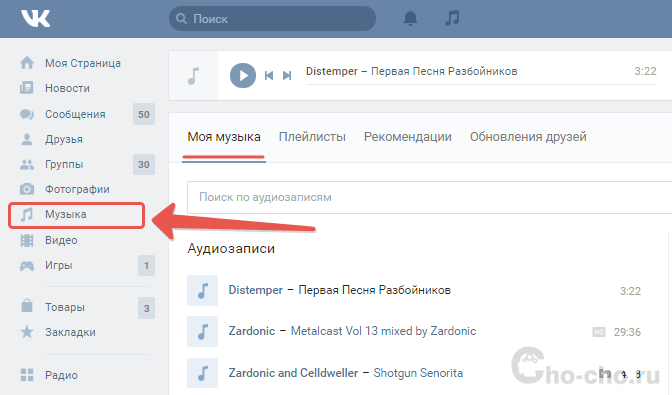
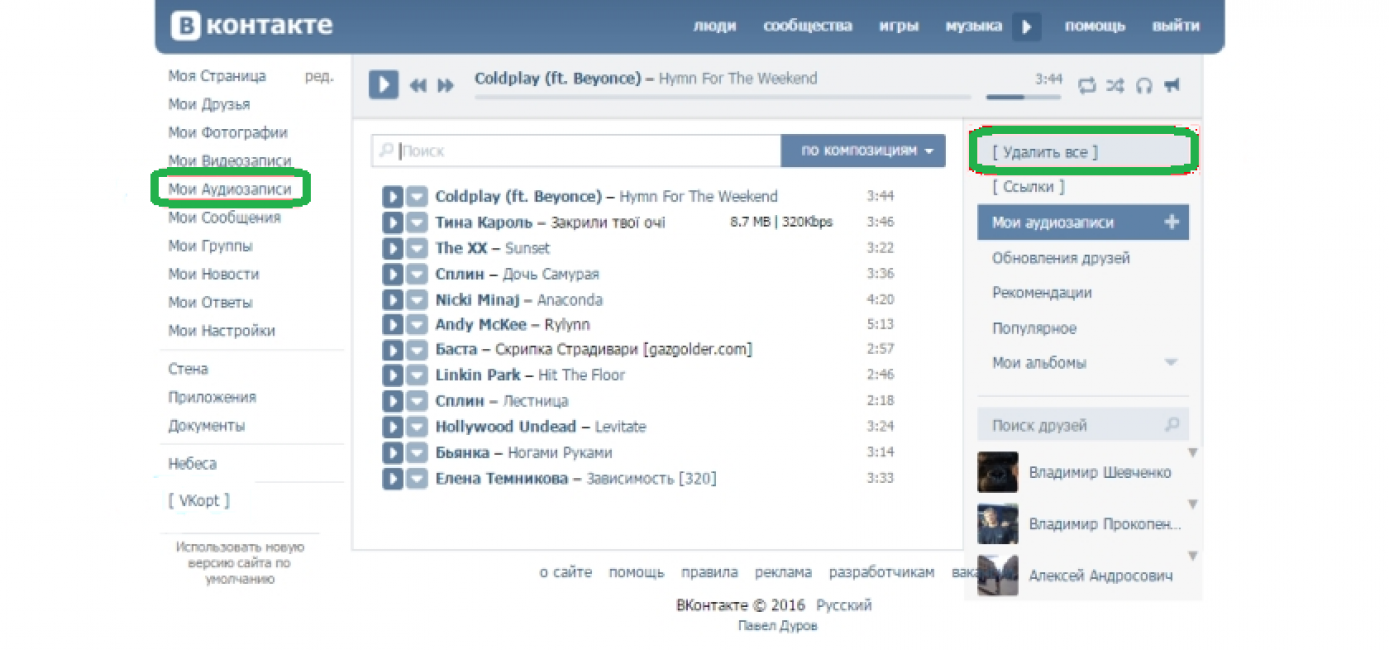
 Но мы подтверждаем, что сложно это только на первый взгляд. Для начала включаем компьютер и загружаем свой браузер. Открываем свою страницу на официальном сайте «VK.com». Открываем свои аудиозаписи. Смотрим внимательно. 2.Перед вами откроется ваш плейлист. Если вы хотите удалить какую — то конкретную песню, то находим её в списке. Наведите на неё мышкой. Выбранная песня выделиться другим цветом, а рядом с ней появится две кнопки: ручка и крестик. Нажав на ручку, мы можете редактировать аудиозапись, а именно изменить название, добавить слова. Нажав на крестик аудиозапись будет удалена. 3.После того как вы нажмете на аудиозаписи удалить, она станет светлее по цвету, чем все остальные. Если вы удалили аудиозапись случайно и хотите её вернуть, не переживайте это возможно. Наведите на только что удаленную аудиозапись. Рядом с ней появится плюсик. Нажмите на него, и выбранная песня вновь будет в вашем плейлисте. 4.Как вы уже убедились песню из вк удалить не сложно, но что делать, если вся музыка надоела или просто хочется полностью очистить свой плейлист.
Но мы подтверждаем, что сложно это только на первый взгляд. Для начала включаем компьютер и загружаем свой браузер. Открываем свою страницу на официальном сайте «VK.com». Открываем свои аудиозаписи. Смотрим внимательно. 2.Перед вами откроется ваш плейлист. Если вы хотите удалить какую — то конкретную песню, то находим её в списке. Наведите на неё мышкой. Выбранная песня выделиться другим цветом, а рядом с ней появится две кнопки: ручка и крестик. Нажав на ручку, мы можете редактировать аудиозапись, а именно изменить название, добавить слова. Нажав на крестик аудиозапись будет удалена. 3.После того как вы нажмете на аудиозаписи удалить, она станет светлее по цвету, чем все остальные. Если вы удалили аудиозапись случайно и хотите её вернуть, не переживайте это возможно. Наведите на только что удаленную аудиозапись. Рядом с ней появится плюсик. Нажмите на него, и выбранная песня вновь будет в вашем плейлисте. 4.Как вы уже убедились песню из вк удалить не сложно, но что делать, если вся музыка надоела или просто хочется полностью очистить свой плейлист. Если у вас много терпения и свободного времени, то можно удалить всю музыку вышеизложенным способом, поочередно удаляю каждую в списке. Но согласитесь что это сложно когда музыки очень большое количество. В таком случае интернет предлагает нам воспользоваться специальной программой «VkBot». Для начала необходимо скачать её с сайта www.vkbot.ru. Установите её на компьютер. 5.Запускаем программу. Перед вами откроется окно программы. Присмотревшись можно понять,что возможности этой программы велики, и она способна облегчить выполнение многих операций. С помощью VkBot вы сможете удалить всю музыку очень быстро,нежели делая это вручную. Выберите профиль. 6.Затем нажимаем на чистку, в появившемся окне нажимаем очистить медиа. Далее осталось совершить самый простой шаг. Появляется новое окно, в котором нужно лишь нажать кнопку удалить все аудиозаписи. Вот и все! Ваш плейлист чист и готов к добавлению новой музыки. Надеемся наши советы вам помогли и в дополнение предлагаем просмотреть вам нашу видеоинструкцию!
Если у вас много терпения и свободного времени, то можно удалить всю музыку вышеизложенным способом, поочередно удаляю каждую в списке. Но согласитесь что это сложно когда музыки очень большое количество. В таком случае интернет предлагает нам воспользоваться специальной программой «VkBot». Для начала необходимо скачать её с сайта www.vkbot.ru. Установите её на компьютер. 5.Запускаем программу. Перед вами откроется окно программы. Присмотревшись можно понять,что возможности этой программы велики, и она способна облегчить выполнение многих операций. С помощью VkBot вы сможете удалить всю музыку очень быстро,нежели делая это вручную. Выберите профиль. 6.Затем нажимаем на чистку, в появившемся окне нажимаем очистить медиа. Далее осталось совершить самый простой шаг. Появляется новое окно, в котором нужно лишь нажать кнопку удалить все аудиозаписи. Вот и все! Ваш плейлист чист и готов к добавлению новой музыки. Надеемся наши советы вам помогли и в дополнение предлагаем просмотреть вам нашу видеоинструкцию!
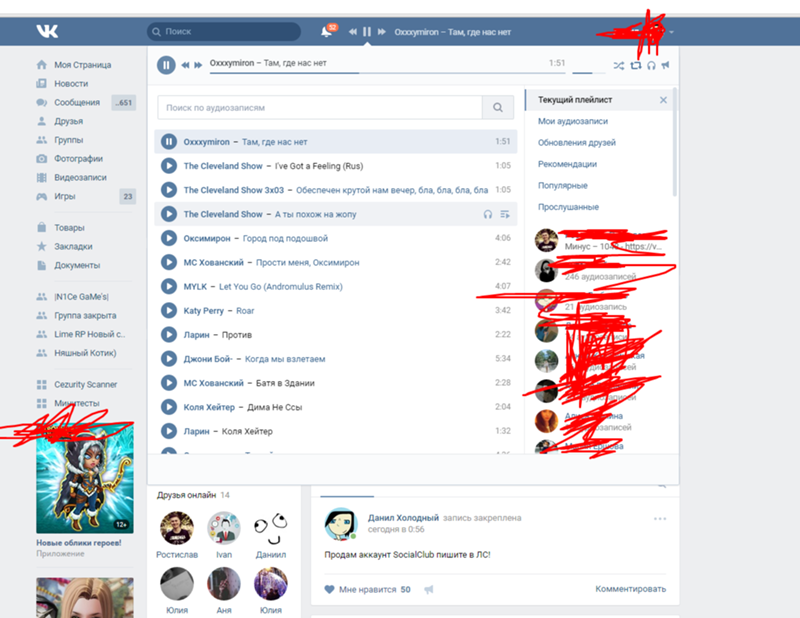
Добавить комментарий